Kako dokazati besedilo v tujem jeziku v Wordu 2016

V interesu kozmopolitizma vam Word 2016 omogoča delo s tujimi jeziki. Naučite se, kako vnesti in urediti besedilo v tujem jeziku, ter preveriti črkovanje in slovnico.
S kontrolniki kombiniranega polja lahko omogočite nadzorni plošči Excel in uporabnikom poročil intuitiven način za izbiro podatkov prek spustnega izbirnika. Ta slika prikazuje grafikon termometra, ki ga nadzira kombinirano polje nad njim. Ko uporabnik izbere jugozahodno regijo, se grafikon odzove z izrisom podatkov za izbrano regijo.
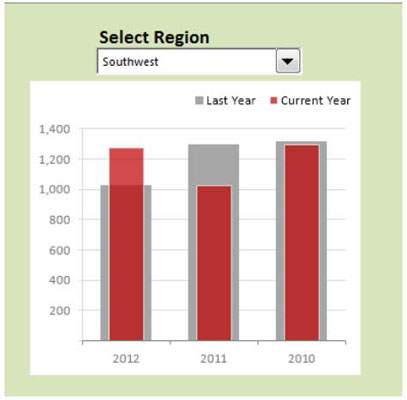
Če želite ustvariti ta primer, začnite z naborom neobdelanih podatkov, prikazanim na naslednji sliki. Ta nabor podatkov vsebuje podatke za vsako regijo. V bližini neobdelanih podatkov rezervirajte celico, v katero bo kombinirano polje izpisalo svojo vrednost (v tem primeru celica M7). Ta celica bo ujela indeksno številko izbranega vnosa v kombiniranem polju.
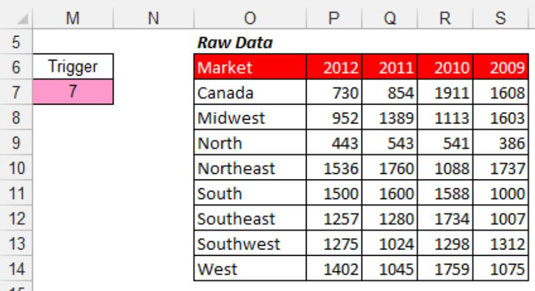
Nato ustvarite plast analize (tabelo za pripravo), ki je sestavljena iz vseh formul, kot je prikazano na naslednji sliki. Diagram bere iz te uprizoritvene tabele, kar vam omogoča nadzor nad tem, kaj vidi grafikon. Prva celica uprizoritvene tabele vsebuje naslednjo formulo INDEX:
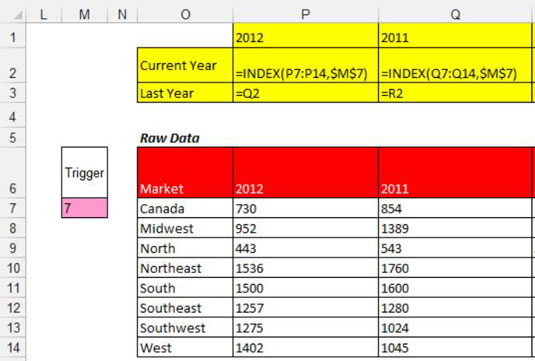
=INDEX(P7:P14,$M$7)
Funkcija INDEX pretvori indeksno številko v vrednost, ki jo je mogoče prepoznati. Funkcija INDEX za pravilno delovanje potrebuje dva argumenta. Prvi argument je obseg seznama, s katerim delate. Drugi argument je številka indeksa.
V tem primeru uporabljate številko indeksa iz kombiniranega polja (v celici M7) in izvlečete vrednost iz ustreznega obsega (podatki iz leta 2012 v P7:P14). Ponovno opazite uporabo absolutnih znakov $. To zagotavlja, da se sklicevanja na celice v formulah ne premaknejo, ko se kopirajo navzdol in čez.
Še enkrat poglejte prejšnjo sliko, da vidite, kaj se dogaja. Formula INDEX v celici P2 kaže na obseg, ki vsebuje podatke za leto 2012. Nato zajame indeksno številko v celici M7 (ki ujame izhodno vrednost kombiniranega polja).
Številka indeksa je 7. Tako bo formula v celici P2 izvlekla sedmo vrednost iz obsega podatkov za leto 2012 (v tem primeru jugozahod).
Ko prekopirate formulo, Excel prilagodi formulo tako, da iz vsakoletnega obsega podatkov izvleče sedmo vrednost.
Ko so vaše formule INDEX na mestu, imate čisto uprizoritveno tabelo, ki jo lahko uporabite za ustvarjanje grafikona; glej naslednjo sliko.
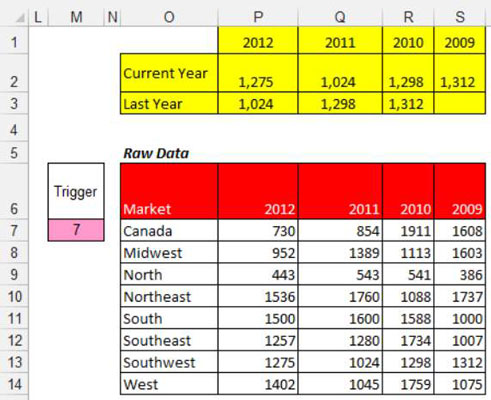
V interesu kozmopolitizma vam Word 2016 omogoča delo s tujimi jeziki. Naučite se, kako vnesti in urediti besedilo v tujem jeziku, ter preveriti črkovanje in slovnico.
Učinkovito filtriranje in razvrščanje podatkov v vrtilni tabeli Excel 2019 za boljša poročila. Dosežite hitrejše analize z našimi namigi in triki!
Reševalec v Excelu je močno orodje za optimizacijo, ki lahko naleti na težave. Razumevanje sporočil o napakah reševalca vam lahko pomaga rešiti težave in optimizirati vaše matematične modele.
Odkrijte različne <strong>teme PowerPoint 2019</strong> in kako jih lahko uporabite za izboljšanje vaših predstavitev. Izberite najboljšo temo za vaše diapozitive.
Nekateri statistični ukrepi v Excelu so lahko zelo zmedeni, vendar so funkcije hi-kvadrat res praktične. Preberite vse opise funkcij hi-kvadrat za bolje razumevanje statističnih orodij.
V tem članku se naučite, kako dodati <strong>obrobo strani</strong> v Word 2013, vključno z različnimi slogi in tehnikami za izboljšanje videza vaših dokumentov.
Ni vam treba omejiti uporabe urejevalnika besedil na delo z enim samim dokumentom. Učinkovito delajte z več dokumenti v Wordu 2013.
Sodelovanje pri predstavitvi, ustvarjeni v PowerPointu 2013, je lahko tako preprosto kot dodajanje komentarjev. Odkrijte, kako učinkovito uporabljati komentarje za izboljšanje vaših predstavitev.
Ugotovite, kako prilagoditi nastavitve preverjanja črkovanja in slovnice v Wordu 2016, da izboljšate svoje jezikovne sposobnosti.
PowerPoint 2013 vam ponuja različne načine za izvedbo predstavitve, vključno s tiskanjem izročkov. Izročki so ključnega pomena za izboljšanje vaše predstavitve.




